Panduan untuk Mengatur Basis Data NoSQL – Karena kuerinya yang sederhana dan model data yang fleksibel, NoSQL terus mendapatkan popularitas di industri perangkat lunak. Apakah Anda juga mengembangkan aplikasi menggunakan NoSQL sebagai opsi basis data pilihan Anda? Kemudian untuk menguji aplikasi di server lokal, Anda perlu menyiapkan database NoSQL di PC Anda.
Apa itu Basis Data NoSQL?
Basis Data NoSQL juga disebut non-SQL, NoSQL adalah desain database non-relasional berdasarkan koleksi dan dokumen daripada tabel dan baris seperti yang ditemukan dalam SQL. Di NoSQL, koleksi adalah kumpulan dokumen. Dokumen-dokumen ini adalah objek JSON individual yang tersedia sebagai pasangan nilai kunci. Jadi koleksi di NoSQL dapat menampung sekelompok informasi tertentu.
Cara Mengatur Basis Data MongoDB di Windows
Seperti yang disebutkan sebelumnya, Anda harus mengunduh dan menginstal beberapa file untuk menjalankan MongoDB di PC Anda. Tetapi yang lebih penting, Anda harus menginstal server MongoDB. Untuk memulai, ikuti petunjuk berikut:
- Buka halaman unduhan dari website resmi MongoDB untuk mengunduh dan menginstal Server MongoDB.
- Dibilah sisi di sebelah kanan, klik Unduh untuk mendapatkan versi yang kompatibel untuk OS Anda.
Setelah unduhan selesai, buka file instalasi untuk mulai menginstal Server MongoDB di PC Anda:
Apa Saja Panduan untuk Mengatur Basis Data NoSQL?
- Klik Berikutnya dan terima perjanjian lisensi. Kemudian klik Berikutnya.
- Di Jendela berikutnya, salin jalur file di bidang Direktori Data dan tempel di suatu tempat Anda dapat mengeditnya.
- Ganti data di jalur yang disalin dengan bin.
- Setelah selesai, kembali ke proses instalasi dan klik Next.
- Pada langkah berikutnya, pilih Selesai untuk menggunakan instalasi default.
- Biarkan kotak Instal MongoDB Compass dicentang untuk menginstal alat GUI. Kemudian klik Berikutnya.
- Pilih Instal untuk menginstal server MongoDB di PC Anda.

Siapkan Perintah Shell MongoDB di Terminal Windows Anda
Untuk OS Windows, Anda perlu menambahkan jalur yang Anda salin sebelumnya ke dalam variabel sistem. Melakukan ini memungkinkan Anda untuk menjalankan perintah MongoDB dari terminal. Untuk melakukan ini:
- Buka folder di PC Anda. Di bilah kiri, klik kanan PC ini. Kemudian pilih Properties. Ini membawa Anda ke menu Tentang.
- Lihat ke kanan dan pilih Pengaturan sistem lanjutan.
- Dari Jendela berikutnya, klik Variabel Lingkungan.
- Klik dua kali Path di bawah Variabel sistem.
- Klik Baru. Rekatkan jalur yang diedit di bidang yang disediakan. Kemudian klik OK di semua jendela untuk menyelesaikan penambahan MongoDB ke variabel sistem Anda.
Sekarang buka terminal Anda dan ketik perintah berikut:
- mongo –version
Jika perintah di atas menampilkan versi MongoDB yang terinstal, itu berarti Anda telah berhasil menginstal server MongoDB di komputer lokal Anda.
Itulah ulasan tentang panduan untuk mengatur Basis Data NoSQL. Semoga bermanfaat dan terimakasih sudah berkunjung 🙂






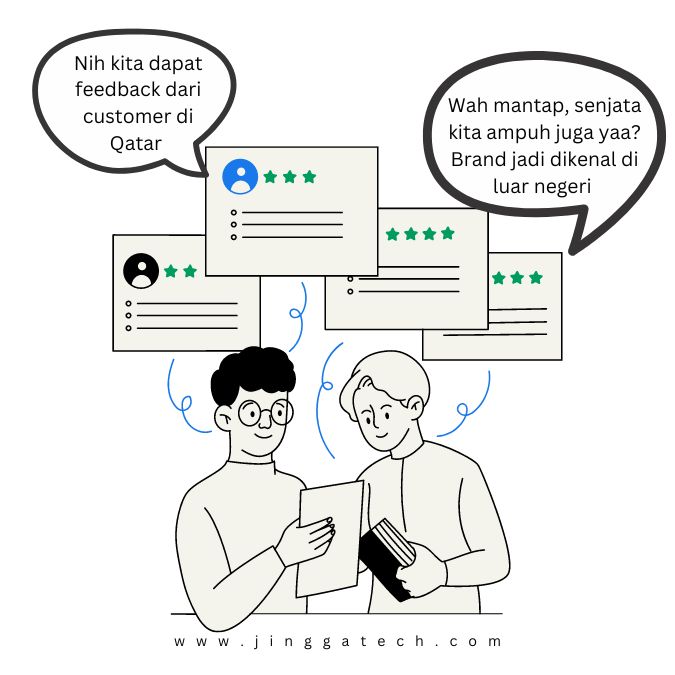

1 thought on “Panduan untuk Mengatur Basis Data NoSQL”
Comments are closed.